电脑网页版网易云音乐桌面歌词怎么显示 电脑网页版网易云音乐如何显示歌词
更新时间:2024-04-23 11:57:49作者:yang
电脑网页版网易云音乐是许多音乐爱好者喜爱的在线音乐平台,用户可以在上面享受到丰富的音乐资源,而在使用网易云音乐的过程中,有不少用户会关注到如何在桌面上显示歌词。在网易云音乐的桌面版中,用户可以通过设置来选择是否显示歌词,同时还可以调整歌词的大小、颜色等参数,让用户可以更加方便地跟随音乐的节奏和歌词一起欣赏音乐。
具体方法:
1、浏览器搜索网易云音乐进入官网。
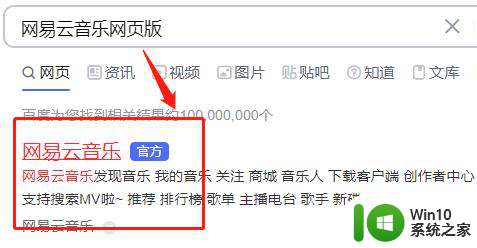
2、进入后登录上你的账号。

3、选择你想要播放的音乐,点击播放。

4、鼠标来到下方,选择“画中画歌词”
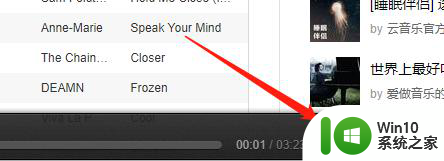
5、点击后桌面上就会出现歌词,左右可以切换上一首和下一首。
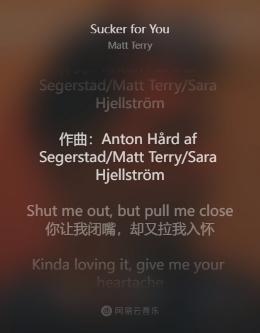
以上就是电脑网页版网易云音乐桌面歌词怎么显示的全部内容,碰到同样情况的朋友们赶紧参照小编的方法来处理吧,希望能够对大家有所帮助。
电脑网页版网易云音乐桌面歌词怎么显示 电脑网页版网易云音乐如何显示歌词相关教程
- 如何在网易云音乐中开启桌面歌词显示 网易云音乐最新版桌面歌词显示教程
- 网易云音乐歌词怎么显示在汽车屏幕上 车载音乐播放器如何显示网易云音乐歌词
- 网易云没有歌词的怎么添加歌词 云音乐歌曲没有显示歌词怎么办
- 苹果网易云音乐锁屏显示 网易云音乐在哪里设置锁屏显示
- 如何隐藏网易云的歌单 隐藏网易云音乐歌单的教程
- 网易云怎么导入外部音乐 网易云音乐外部音乐导入方法
- 网易云听歌次数怎么计算的 网易云音乐播放次数算法详解
- 网易云音乐一起听歌功能如何使用 如何在网易云音乐中开启一起听歌功能
- 网易云音乐听歌识曲失败怎么办 网易云音乐识别不出歌曲怎么办
- 网易云音乐如何将下载歌曲导入U盘 网易云音乐下载到U盘后如何更好地管理和播放
- 网易云音乐如何下载到u盘 网易云音乐如何将歌曲下载到U盘
- 网易云音乐直接下载到u盘方法 网易云音乐如何将歌曲下载到U盘
- U盘装机提示Error 15:File Not Found怎么解决 U盘装机Error 15怎么解决
- 无线网络手机能连上电脑连不上怎么办 无线网络手机连接电脑失败怎么解决
- 酷我音乐电脑版怎么取消边听歌变缓存 酷我音乐电脑版取消边听歌功能步骤
- 设置电脑ip提示出现了一个意外怎么解决 电脑IP设置出现意外怎么办
电脑教程推荐
- 1 w8系统运行程序提示msg:xxxx.exe–无法找到入口的解决方法 w8系统无法找到入口程序解决方法
- 2 雷电模拟器游戏中心打不开一直加载中怎么解决 雷电模拟器游戏中心无法打开怎么办
- 3 如何使用disk genius调整分区大小c盘 Disk Genius如何调整C盘分区大小
- 4 清除xp系统操作记录保护隐私安全的方法 如何清除Windows XP系统中的操作记录以保护隐私安全
- 5 u盘需要提供管理员权限才能复制到文件夹怎么办 u盘复制文件夹需要管理员权限
- 6 华硕P8H61-M PLUS主板bios设置u盘启动的步骤图解 华硕P8H61-M PLUS主板bios设置u盘启动方法步骤图解
- 7 无法打开这个应用请与你的系统管理员联系怎么办 应用打不开怎么处理
- 8 华擎主板设置bios的方法 华擎主板bios设置教程
- 9 笔记本无法正常启动您的电脑oxc0000001修复方法 笔记本电脑启动错误oxc0000001解决方法
- 10 U盘盘符不显示时打开U盘的技巧 U盘插入电脑后没反应怎么办
win10系统推荐
- 1 电脑公司ghost win10 64位专业免激活版v2023.12
- 2 番茄家园ghost win10 32位旗舰破解版v2023.12
- 3 索尼笔记本ghost win10 64位原版正式版v2023.12
- 4 系统之家ghost win10 64位u盘家庭版v2023.12
- 5 电脑公司ghost win10 64位官方破解版v2023.12
- 6 系统之家windows10 64位原版安装版v2023.12
- 7 深度技术ghost win10 64位极速稳定版v2023.12
- 8 雨林木风ghost win10 64位专业旗舰版v2023.12
- 9 电脑公司ghost win10 32位正式装机版v2023.12
- 10 系统之家ghost win10 64位专业版原版下载v2023.12